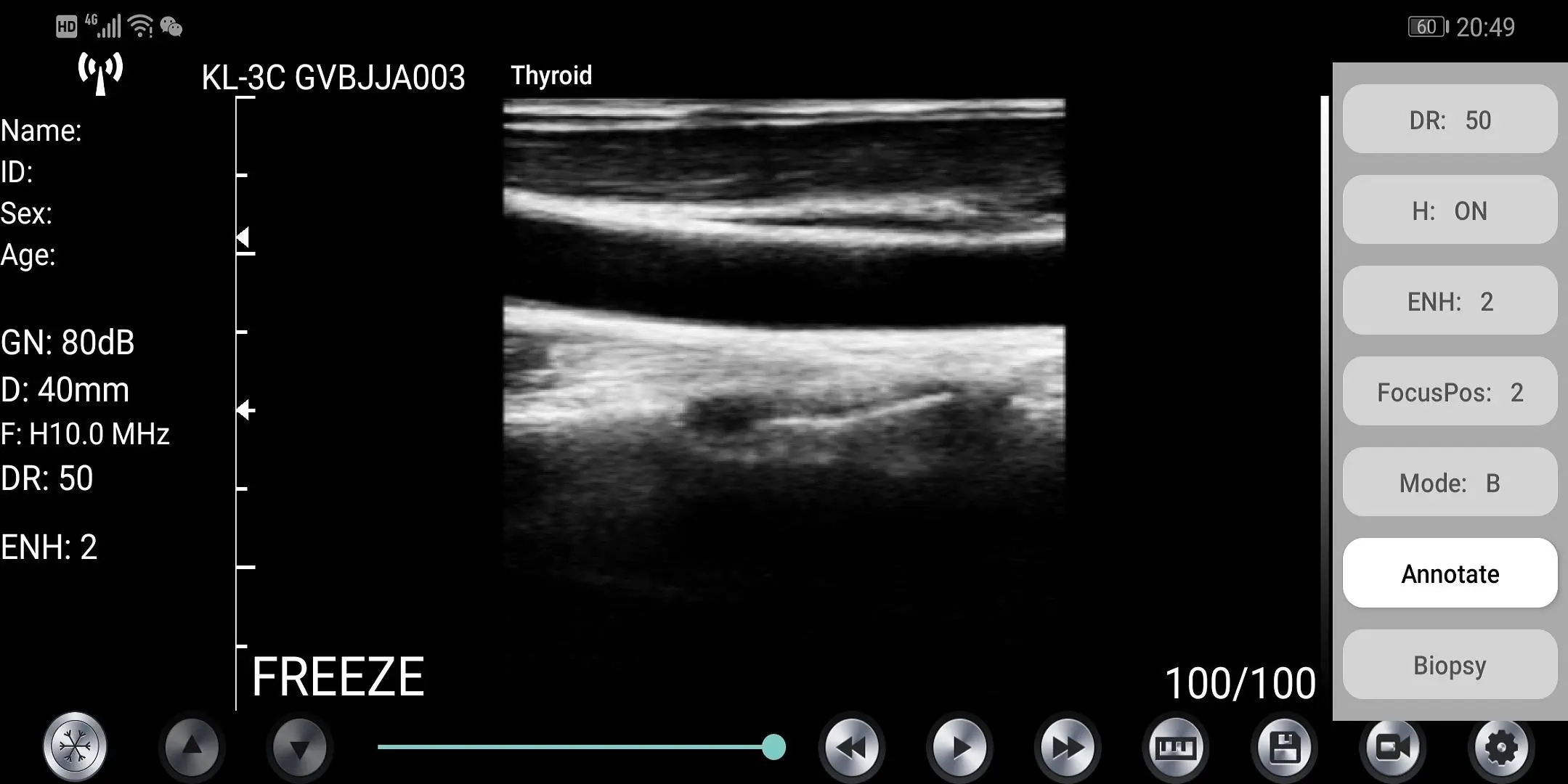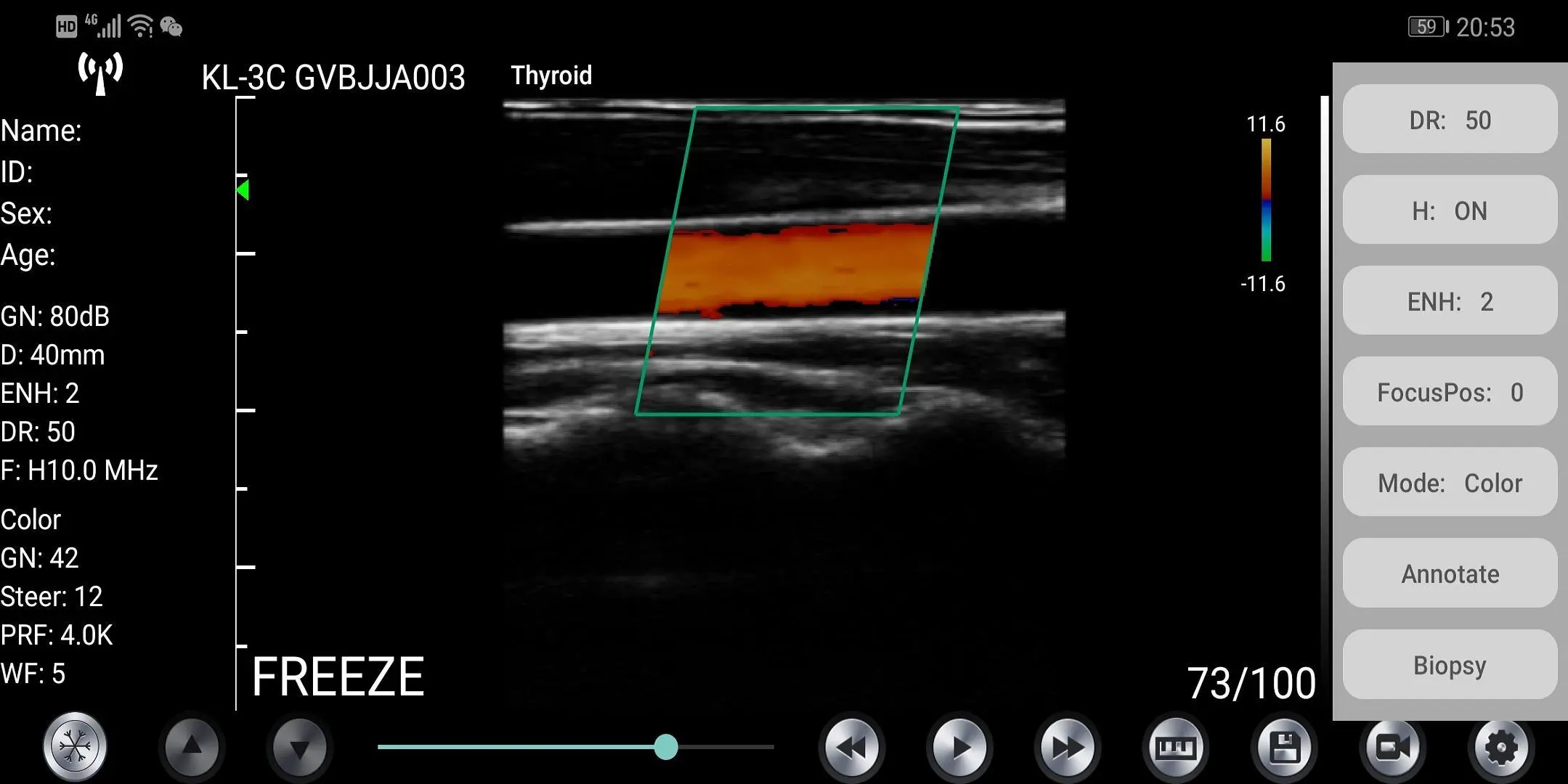WirelessKUS на пк
kontedmed
Скачать WirelessKUS на ПК с помощью эмулятора GameLoop
WirelessKUS на ПК
WirelessKUS, исходящий от разработчика kontedmed, в прошлом работал на системе Android.
Теперь вы можете без проблем играть в WirelessKUS на ПК с помощью GameLoop.
Загрузите его в библиотеке GameLoop или результатах поиска. Больше не нужно смотреть на аккумулятор или разочаровывать звонки в неподходящее время.
Просто наслаждайтесь WirelessKUS на ПК на большом экране бесплатно!
WirelessKUS Введение
Название производственного предприятия: Пекинская медицинская технологическая компания
Юридический адрес: 1F, корпус 3, улица Yongwang № 27, база биологической фармацевтической промышленности Daxing, район Daxing, Пекин, Китай
Адрес производства: 1F, корпус 3, улица Yongwang № 27, база биологической фармацевтической промышленности Daxing, район Daxing, Пекин, Китай
Почтовый индекс: 102629
Тел: 8610-60219113
Факс: 8610-60219213
При первом подключении зонда к интеллектуальному терминальному устройству необходимо ввести пароль Wifi.
После первого подключения устройство будет автоматически подключено к Wi-Fi зонда.
Установите соединение между ультразвуковым преобразователем и устройством IOS или Android через WIFI. Включите ультразвуковой преобразователь и включите WIFI на устройстве IOS или Android. Поиск в списке сетей для SSID с суффиксом SL, KC, KL ...
WIFI: SL-2C GMBIKA012
Пароль этого WIFI - это серийный номер зонда, но это маленькая буква, а не заглавная.
После успешного подключения WIFI зонда к iPad его статус и программный интерфейс будут следующими:
1) Состояние соединения Wi-Fi: если отображается серийный номер зонда, соединение установлено успешно
2) Управление информацией о пациенте: ввод информации о пациенте
3) Усиление: нажмите 10), чтобы увеличить или уменьшить усиление, или нажмите кнопку со стрелкой вверх и вниз на датчике.
4) Глубина: просто сдвиньте экран iPad пальцем или нажмите кнопку меню на зонде
5) Частота: нажмите 19), чтобы изменить частоту
6) Динамический диапазон: нажмите скрытое меню 5), чтобы настроить динамический диапазон изображения
7) ENH: нажмите скрытое меню 6), чтобы изменить уровень ENH.
8) Область изображения: область изображения
9) Freeze / Live статус: показать статус
10) Кнопка Freeze / Live: после включения и подключения к датчику будет отображаться статус Freeze, нажмите эту кнопку еще раз, статус будет активен
11) Кнопка регулировки усиления
12) Воспроизведение фильма: воспроизведение после замораживания изображения
13) Воспроизведение фильма: воспроизведение после замораживания изображения
14) Измерение: расстояние / площадь / акушерское измерение (длина, площадь, окружность, GA (CRL, BPD, GS, FL, HC, AC)
При измерении, если вам нужно точно настроить местоположение точки измерения, щелкните точку измерения, чтобы она стала зеленой. Следующая кнопка появится в правом нижнем углу. Нажмите на стрелку, чтобы настроить и подтвердить, нажав среднюю квадратную кнопку.
После измерения нажмите кнопку удаления, чтобы удалить все результаты измерений. Если вы хотите удалить определенное измерение, нажмите на число X справа от результата на результате
15) Сохранить изображение: сохранить одно изображение
16) Сохранить изображение видео: сохранить все изображение видео
17) Настройки: выбор канала WIFI во избежание заторов
18) Кнопка меню второго уровня
19) 8 ТГК
20) прокол: нарисуйте линию прокола для руководства прокола
Функция прокалывания включает в себя два типа прокалывания в плоскости и вне плоскости. В плоскости прокола можно отрегулировать угол с помощью кнопки со стрелкой в правом нижнем углу изображения. Внеплоскостное прокалывание может регулировать глубину и размер кровеносного сосуда и автоматически отображать глубину и радиус кровеносного сосуда в нижнем правом углу изображения.
21) Комментарий: введите комментарий к изображению
22) Модель изображения: B, B / M, цвет, PW, PDI
23) FocusPos: щелкните по нему, чтобы настроить фокус 0-3
24) ENH: улучшение изображения от 0-4
25) THI: нажмите, чтобы включить / выключить THI
26) DR: динамический диапазон
Теги
МедицинаИнформация
Разработчик
kontedmed
Последняя версия
3.6.24
Последнее обновление
2021-01-18
Категория
Медицина
Доступно на
Google Play
Показать больше
Как играть в WirelessKUS с GameLoop на ПК
1. Загрузите GameLoop с официального сайта, затем запустите исполняемый файл для установки GameLoop.
2. Откройте GameLoop и выполните поиск WirelessKUS, найдите WirelessKUS в результатах поиска и нажмите Установить.
3. Наслаждайтесь игрой в WirelessKUS на GameLoop.
Minimum requirements
OS
Windows 8.1 64-bit or Windows 10 64-bit
GPU
GTX 1050
CPU
i3-8300
Memory
8GB RAM
Storage
1GB available space
Recommended requirements
OS
Windows 8.1 64-bit or Windows 10 64-bit
GPU
GTX 1050
CPU
i3-9320
Memory
16GB RAM
Storage
1GB available space